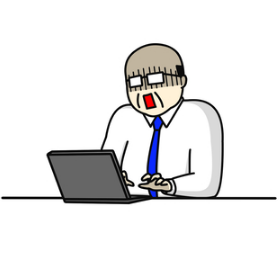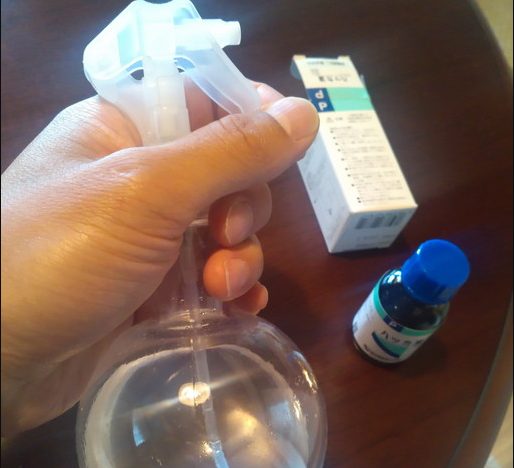パソコンがウィルスに感染した?!元SEが対策をまとめたよ
更新
こんにちは。みなかぶです。
ウィルスに感染した疑いのあるパソコンからウィルス駆除する方法をまとめてみました。
スポンサードリンクウィルスが感染したパソコンからウィルス駆除する方法
①ウィンドウズディフェンダーでフルスキャンをかける
Windows10の手順です。すぐに出来ます。
左下のウィンドウズマークをクリックして歯車マークをクリック。
更新とセキュリティーをクリック。
左側の盾マークのWindows セキュリティーをクリック。
Windows Defender セキュリティーセンターを開くをクリック。
左側の盾マークをクリック。
新しい高度なスキャンを実行をクリック。
フルスキャンを選択して1番下の今すぐにスキャンボタンをクリック。
これでフルスキャンがはじまります。
一晩放置してください。LANケーブルは必ず抜くこと。また無線LANも切断すること。
もし脅威が見つかった場合は自動的に駆除されるはずです。
ただし、これだけでは心配だと思われる方もいるでしょう。
その場合は、更に2番を実行すると完璧です。ちょっと敷居が高いかもですが…。
②レスキューCDでフルスキャンをかける
ブログの後半でも後述しておりますが、セキュリティーソフトのメーカーサイトからダウンロードしてレスキューCDを作成します。
レスキューCDからパソコンを起動してウィルスを駆除出来ます。
レスキューCDは無償ですが、駆除性能は市販バージョンと同等です。
ただし、
このレスキューCDそのものは残念ながら販売されておりません。
他の正常なパソコンからCDを作成する必要があります。
③業者にウィルス駆除を依頼する
ラスト。
専門業者にお願いする方法です。
パソコンを郵送で送るとウィルス駆除して返送してくれるサービスがあります。
お金はかかりますが、餅は餅屋です。
専門業者に頼むのがやはり安心で確実でしょう。
代金は送料込み15,000円くらい。
こことかね。
↓
こんなところですね。
私自身がウィルス感染したときの対応方法を以降にまとめておりますので、
よければご参考に読んでみてください。
スポンサードリンク突然の警告「PCの変更を許可しますか?」
普段の何気ない日曜日。
そろそろ確定申告の時期なのでExcelで資料をまとめていましたところ、突然パソコンが変な動きをしたんです。
突然画面が暗転し警告メッセージが表示されました。例の新しいソフトをインストールするときに出る画面です。
PCの変更を許可しますか?
対象のアプリケーション名 ネットワークスキャナ
製造元名 ソフトパーフェクト
なんじゃこりゃ?
一瞬考えてしまい2分ほど硬直してしまいました。一体どういうことだろう。
なんだか嫌な予感がするのでとりあえず許可しないを選択しました。
そしてすぐに無線LANのスイッチを切りました。インターネットからパソコンを切り離すわけです。
それで手持ちのスマホで検索。ネットワークスキャナとやらを調べてみます。どうやら、会社や自宅につながっている全てのパソコンやルーター等の情報を一覧表示するためのツールだそうで、プロが使うものらしい。
おいおいおい。ますます嫌な予感です。
もしかして侵入されたか。
他に事例がないか調べたんですけどなかなか見つからず。
ウィルスチェックソフトでフルスキャンを実施。その結果!
パソコンはウィンドウズ10。
セキュリティーソフトは特に入れておらず標準のウィンドウズディフェンダーを使用してました。
このままでは作業がストップしてしまいます。。
早急に手をうたなければなりません。
ウィンドウズディフェンダーにはウィルスをスキャンする機能があります。まずはクイックスキャンを実施してみましたが特に異常なし。
うーん。
うーーーん。
異常がないわけがないんですよね。
しょうがない。時間が多少かかりますがフルスキャンを実施します。
残り時間が10時間… 一晩待ちました。
翌日結果を見てみましたところ
脅威が一見検出されましたとのことです。
こいつが見つかった。
↓
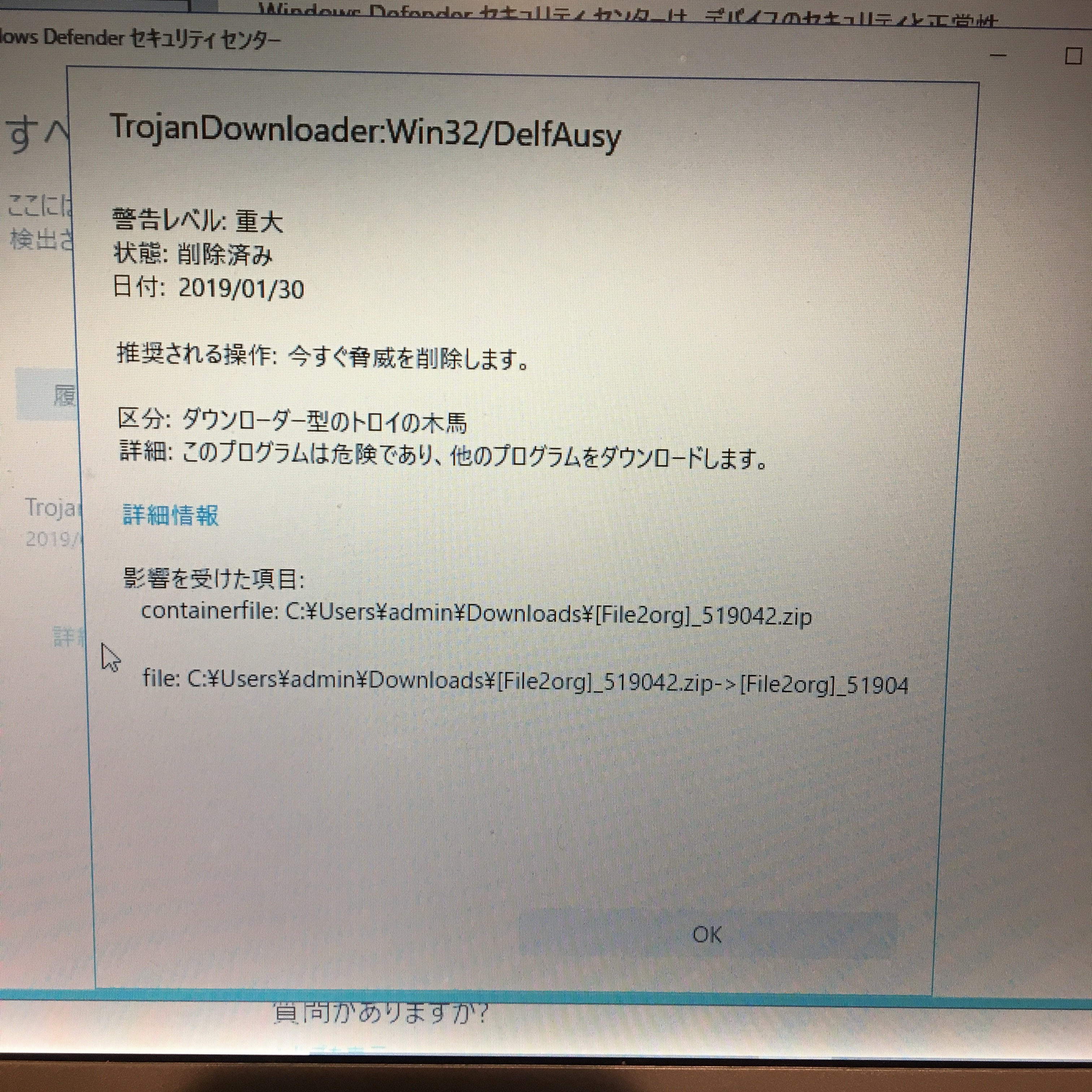
トロイの木馬ダウンロード
ディフェンダーによってウィルスは削除されましたが、念のためダウンロードのフォルダは全て削除しました。
これでとりあえずは一安心…とはいかず、
さらに念には念を入れておきたいのでライブCDを作りました。
ライブCDはウィルスセキュリティーのメーカーが無償で提供しているものです。今回はESETとノートンのを作成。
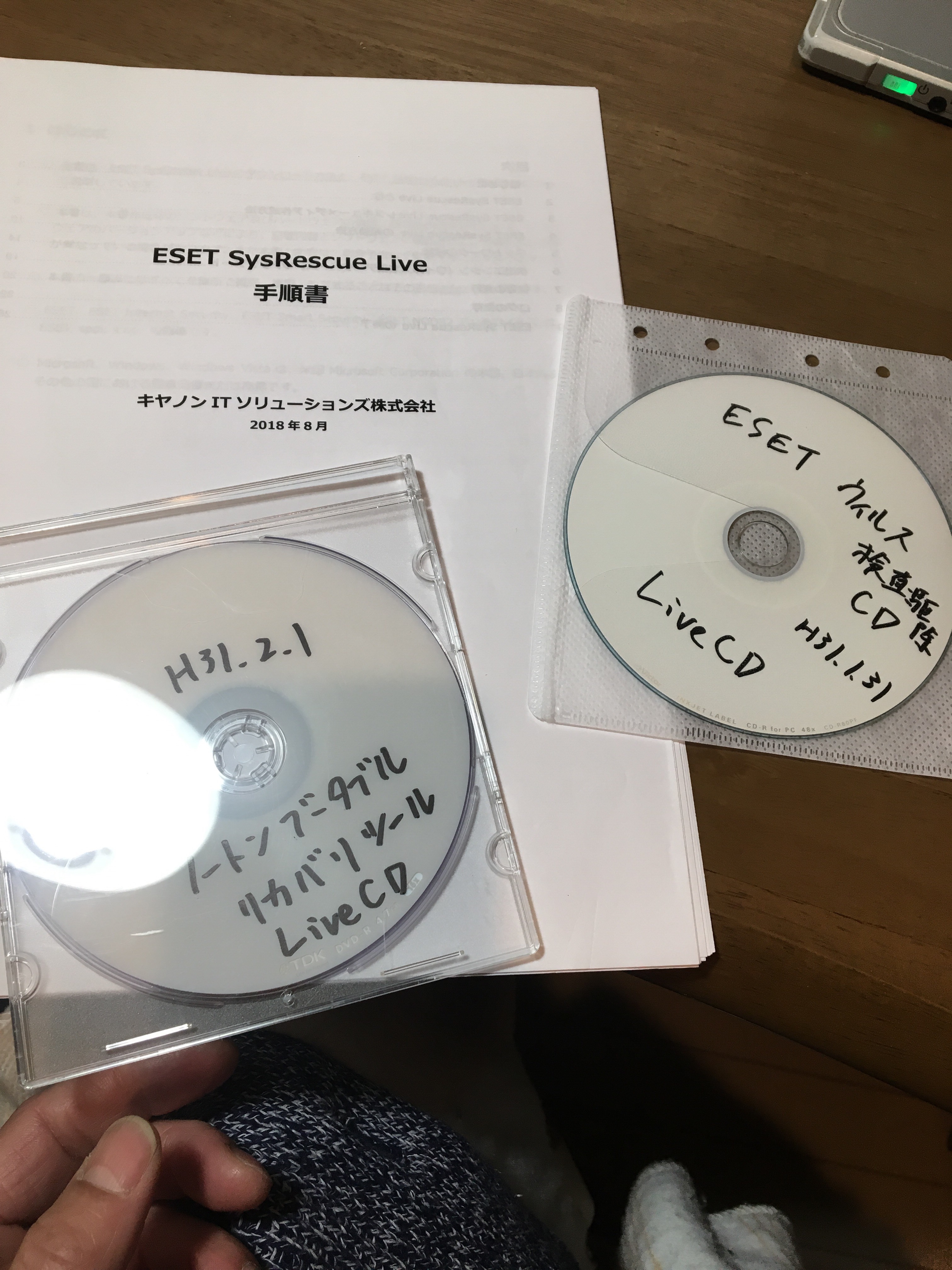
まずESETでフルスキャンを実行してみました。
結果、脅威が8件見つかりました。
おい、ウィンドウズデイフェンダー駆除しきれてないじゃないか…
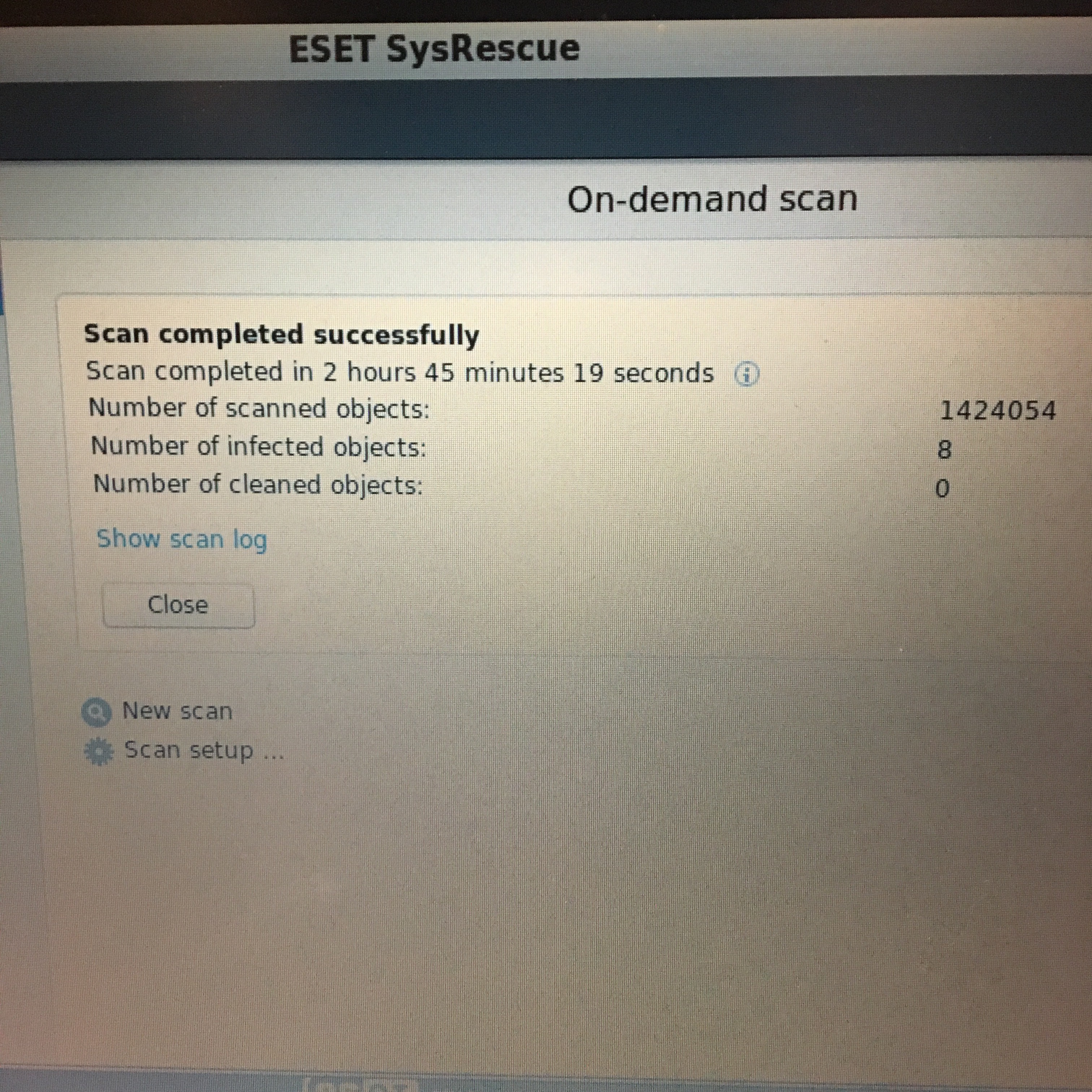
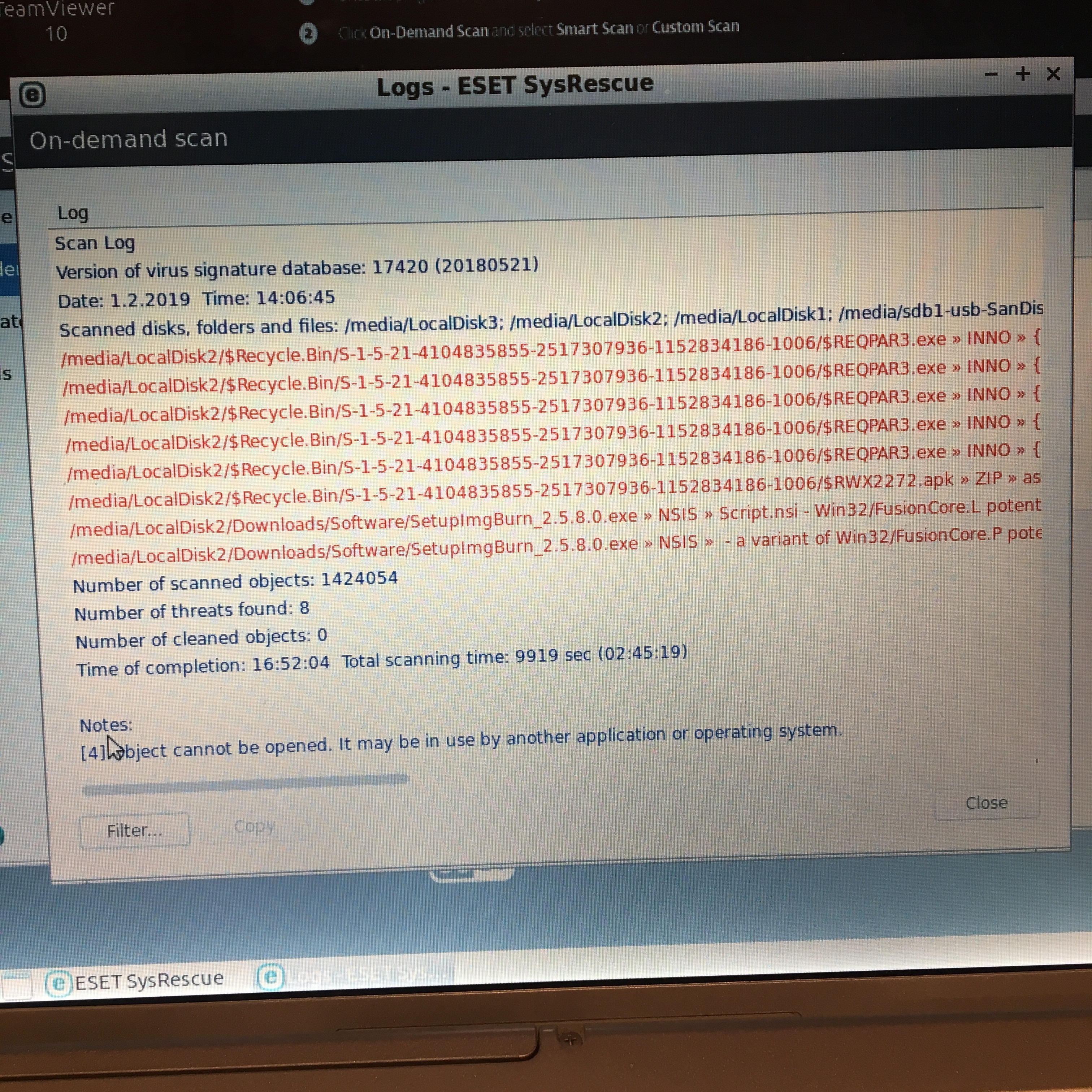
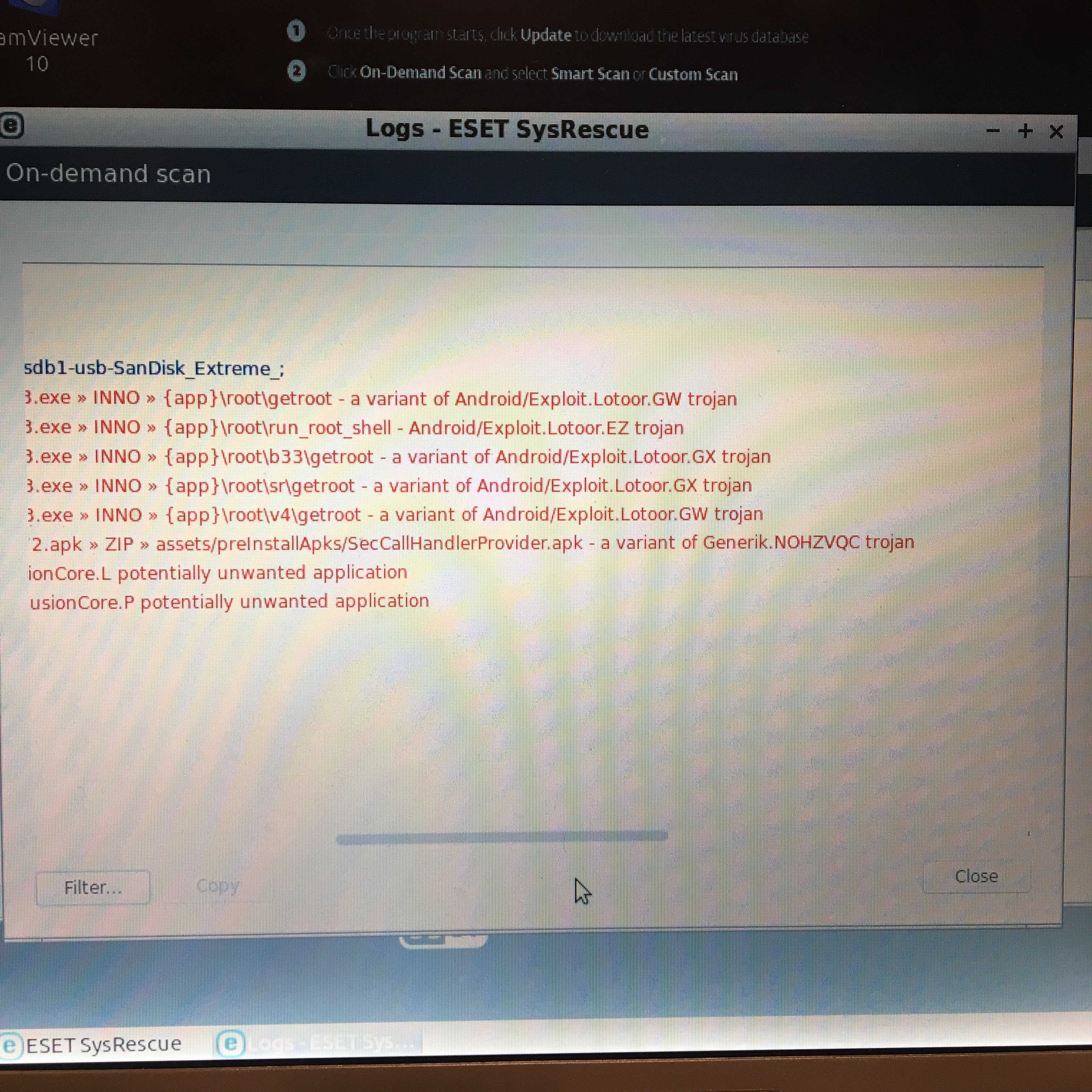 内容を見ると1つはゴミ箱の中に怪しいファイルがいるらしい。
内容を見ると1つはゴミ箱の中に怪しいファイルがいるらしい。
ゴミ箱空っぽにしました。
もう一つはダウンロードフォルダ。
こちらはウィルスでは無いようですが、変な動きをする可能性があるらしいのでこれも削除。
ラスト。ノートンでフルスキャンをかけます。
結果、脅威が見つかりませんでした。
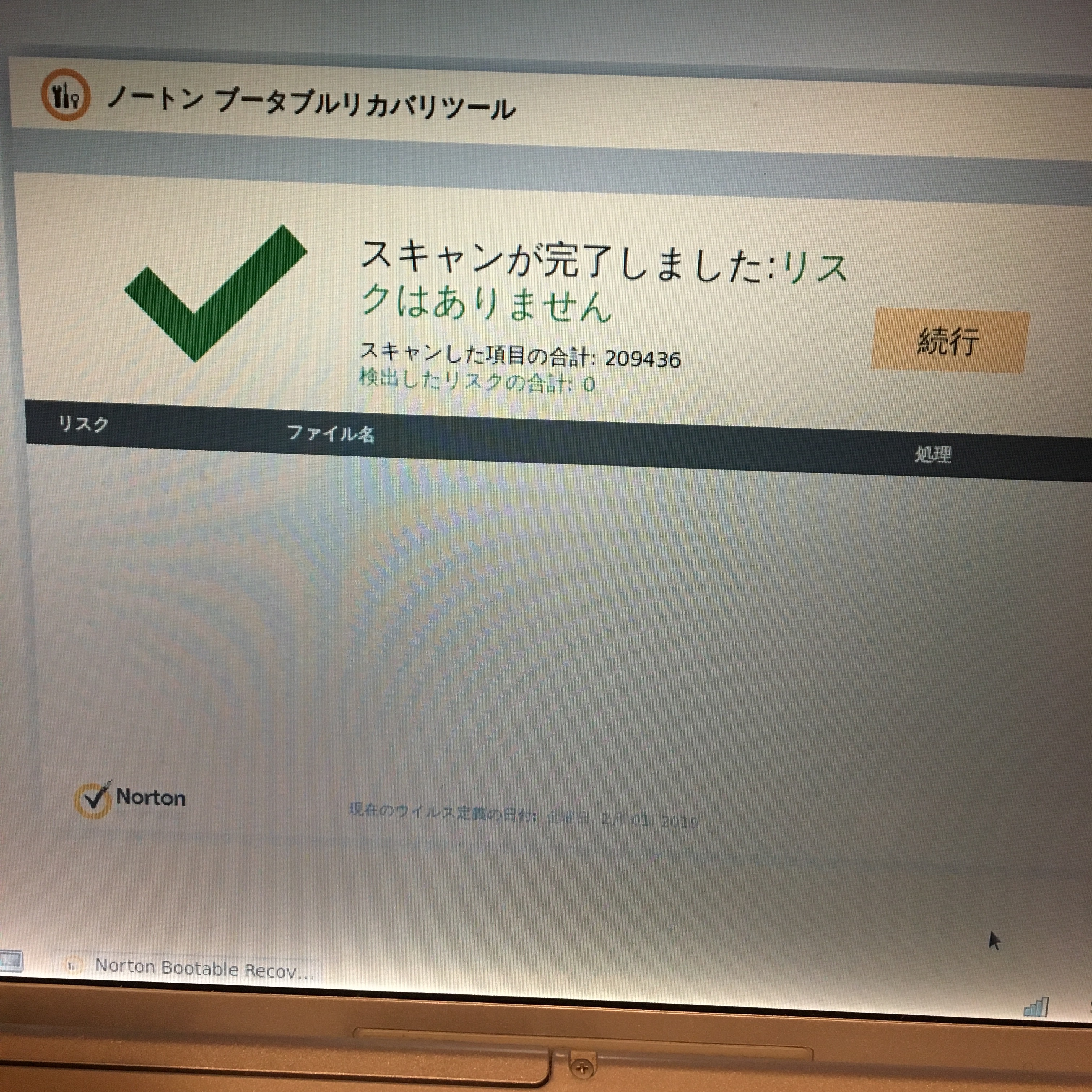
これで完全駆除完了でございます。オッケー。
ウィルス対策ソフト買います。おススメ3つ。
ウィンドウズディフェンダーは検知力が弱いかもしれないので、市販のソフトを入れようかと思っております。
ちなみに3つほどオススメを挙げるとしたら、この辺でしょうか。リンクも張っときます。
1番目はライブCDでも使ったESET。会社でも使ってますが、イーセットファミリーセキュリティーというのが3年間で5台まで使用できて5千円くらいだったと思う。超破格です。
パソコンが重くなることもなく、静かに守ってくれてるような存在を忘れるような。割とお勧めします。問題はインストールが小難しいことですかね(苦笑い。パソコンにちょっと詳しい方なら難なくクリアできると思います。
イーセットスマートセキュリティ(ESET Smart Security)
価格帯 6,800円前後(2019/2/6時点)
2番目に万人向きにお勧めしたいのはソースネクストのウィルスセキュリティゼロ。これはインストールも簡単で年間更新料がかからない。コスパNO1です。これが1番オススメかもね。5台用が4000円位で買えたと思います。
価格帯 1台用が1,800円前後、5台用が4,300円前後(2019/2/6時点)
3番目にオススメ…はしませんが一応ご紹介しておくと、ウィルスバスターですかね。まぁ一応老舗と言うこともあって安心感はあるかもしれません。実はうちの会社でもリースしているパソコン連に入れておりますか、とにかく高い。初期費用も年間更新料もお高い。これらはESETにすべて置きかえようかと目論んでおります。
ウイルスバスター クラウド(最新版) | 3年 3台版 | オンラインコード版 | Win/Mac/iOS/Android対応
価格帯 12,000円前後(2019/2/6時点)
そんな感じですね。
まぁ、ソースネクストのを買っとけば良いんじゃないでしょうか。評判も悪くなさそうだし安いし。
以上、
みなかぶでした。
ではでは。
スポンサードリンクこちらの記事も良く読まれています
-

-
ケータイ料金1/5に出来る組み合わせを考えてみた
ケータイ料金を激安特価にしてしまう方法をおすすめ順にまとめてみました。携帯キャリ>>Read More
-

-
史上最強のPC用最高級キーボードランキング ベスト5。
1万円以上する超高級キーボードの中から元エンジニアの私がおすすめしたいベスト5を>>Read More
-

-
最新無線LANルータのおすすめをまとめたよ
わが上司の部長が自宅で使っている無線ルータが繋がらなくなったりして調子が悪いので>>Read More
-
-
有名ブロガーが使用している【レンタルサーバ】を調べてみた
検索しても誰も書いていないので。 自分で調べてみました。 これからブロガーを目指>>Read More
-

-
サポートと揉めたった!格安シムLINEモバイルが初期不良で。
キャリアだと一か月のスマホ代が高額なので格安スマホにしようと思ったんです。 まず>>Read More
-

-
人気のおしゃれパソコンデスクランキングベスト5!
元システムエンジニアがおすすめしたいオシャレで使い勝手の良いパソコン用デスクをラ>>Read More
-

-
【令和版】簡単で高機能!おすすめ年賀状作成ソフトランキングベスト5!
年末の忙しい中、年賀状作りはホント大変ですよね。使いやすく簡単に作れる年賀状ソフ>>Read More
-

-
simフリーポケットwifi GL06Pの使い方まとめ
GL06Pの設定方法をまとめました。 目次GL06PのAPN設定方法こんなときは>>Read More
-

-
格安simをクレカなしで契約する方法まとめ
親戚の子から相談を受けて、色々調べて分かったことをまとめました。 目次スマホをポ>>Read More
-

-
305ZTの格安SIM設定方法まとめ
SIMフリー版ポケットWifiの格安SIM設定方法をまとめました。 目次ポケット>>Read More